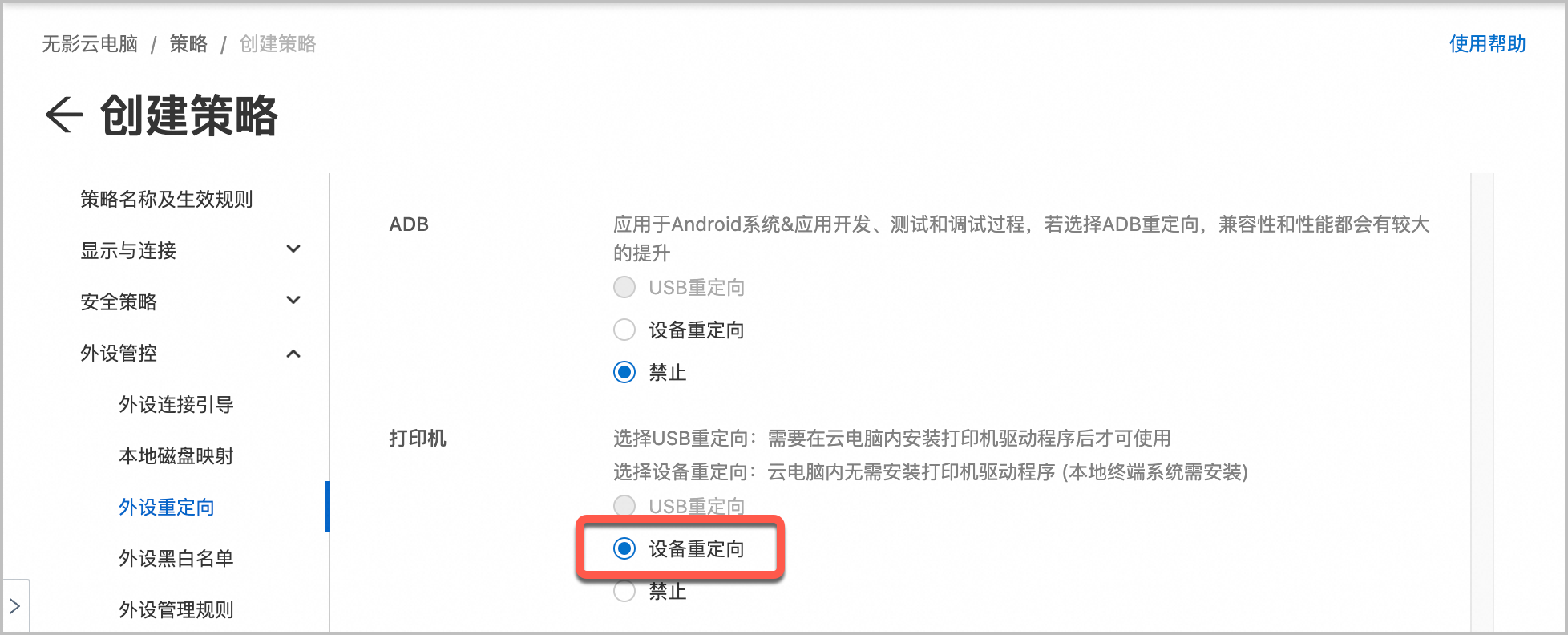通过无影硬件终端使用云电脑时,如需在云电脑中正常使用本地局域网共享打印机,请管理员按照本文说明在控制台配置相关外设策略,并由终端用户在无影终端和云电脑上完成相关配置。
本地局域网共享打印机是指在无影硬件终端所属的本地局域网之内共享的打印机,只能由相同局域网内的无影硬件终端使用。如需配置办公网络共享打印机,请参见配置办公网络共享打印机。本文所述的方法仅适用于无影硬件终端。
获取外设信息
对于网络打印机,需要用到的信息是打印机的IP地址和端口号。请根据打印机说明书中的说明,查找打印机的IP地址和端口号(一般默认存在)。
管理员配置外设策略
外设管控策略包含在云电脑策略中,需要由管理员在控制台上创建和维护。
下文以无影云电脑企业版控制台为例。关于商业版的具体操作步骤,请参见管理策略。
新建或修改外设策略的通用操作步骤
新建自定义策略并绑定至云电脑
修改已绑定云电脑的自定义策略
外设策略配置说明
开启打印机设备重定向
终端用户配置和使用外设
分两块:1、在打印服务器上的设置。一般是连接USB打印机的Windows电脑。2、在硬件终端上配置。
步骤1:在打印服务器上完成相关配置
打印服务器一般为已连接USB打印机的本地Windows电脑,请现在打印服务器上完成相关设置。
在打印服务器上安装相关打印机驱动,确保打印服务器中的相应打印机可以正常打印。
如需获取打印机驱动,请访问相应品牌的官方网站下载安装,或联系相应品牌的售后支持服务。
下载无影打印服务端程序安装包,并双击运行完成安装。
说明该程序将作为一个Windows服务在后台运行,不提供用户操作界面,可以在Windows任务管理器的服务页签上查看运行状态。
步骤2:在无影硬件终端上添加本地共享打印机
登录无影硬件终端。
说明本文以无影魔方 V7.10版本为例。
单击任务左下角的导航图标
 ,并选择设置。
,并选择设置。在系统设置窗口的左侧导航栏中单击打印机与外设,并在右侧的打印机页签上单击添加打印机。
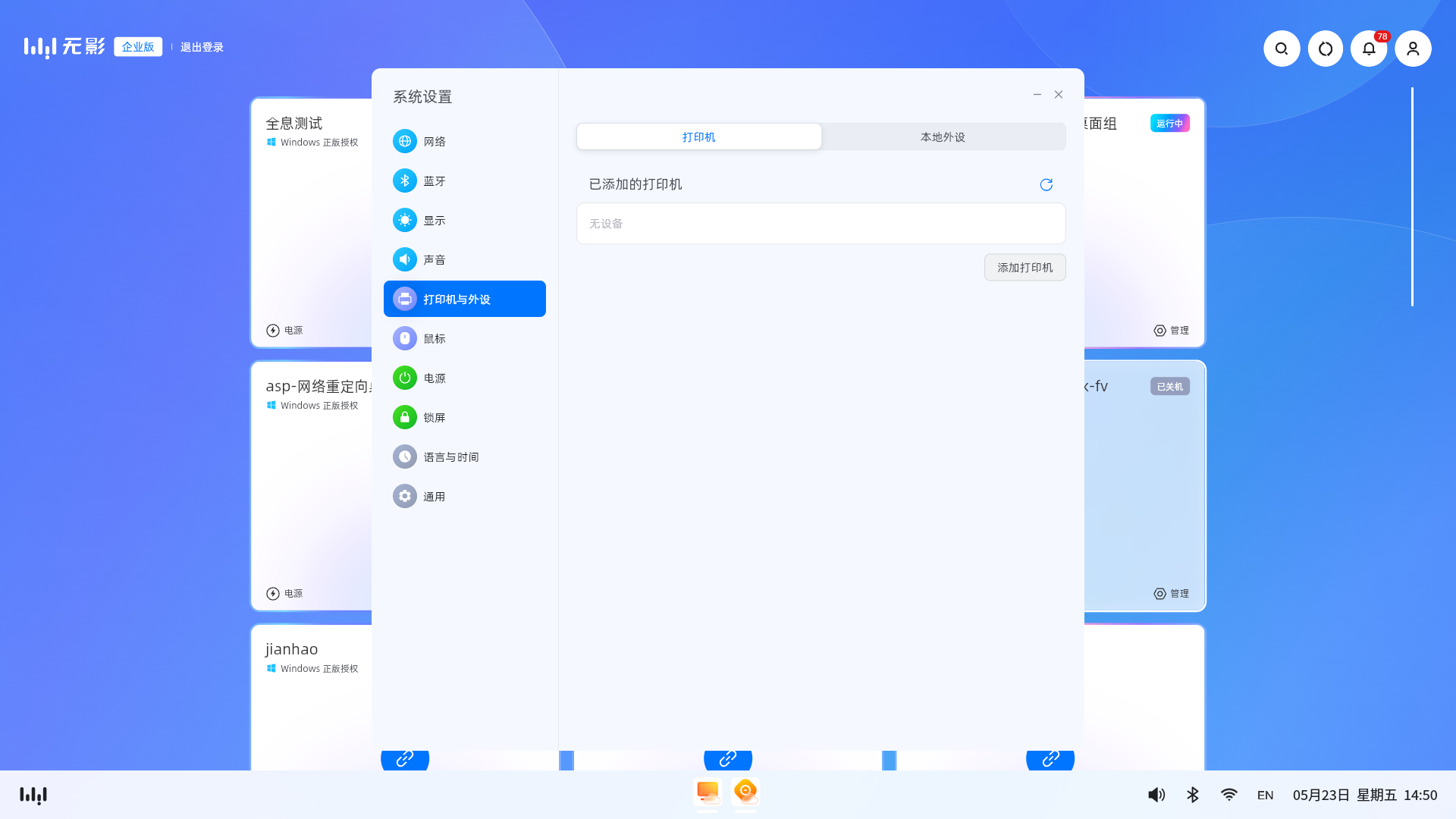
在添加打印机面板上单击手动搜索并添加打印机。
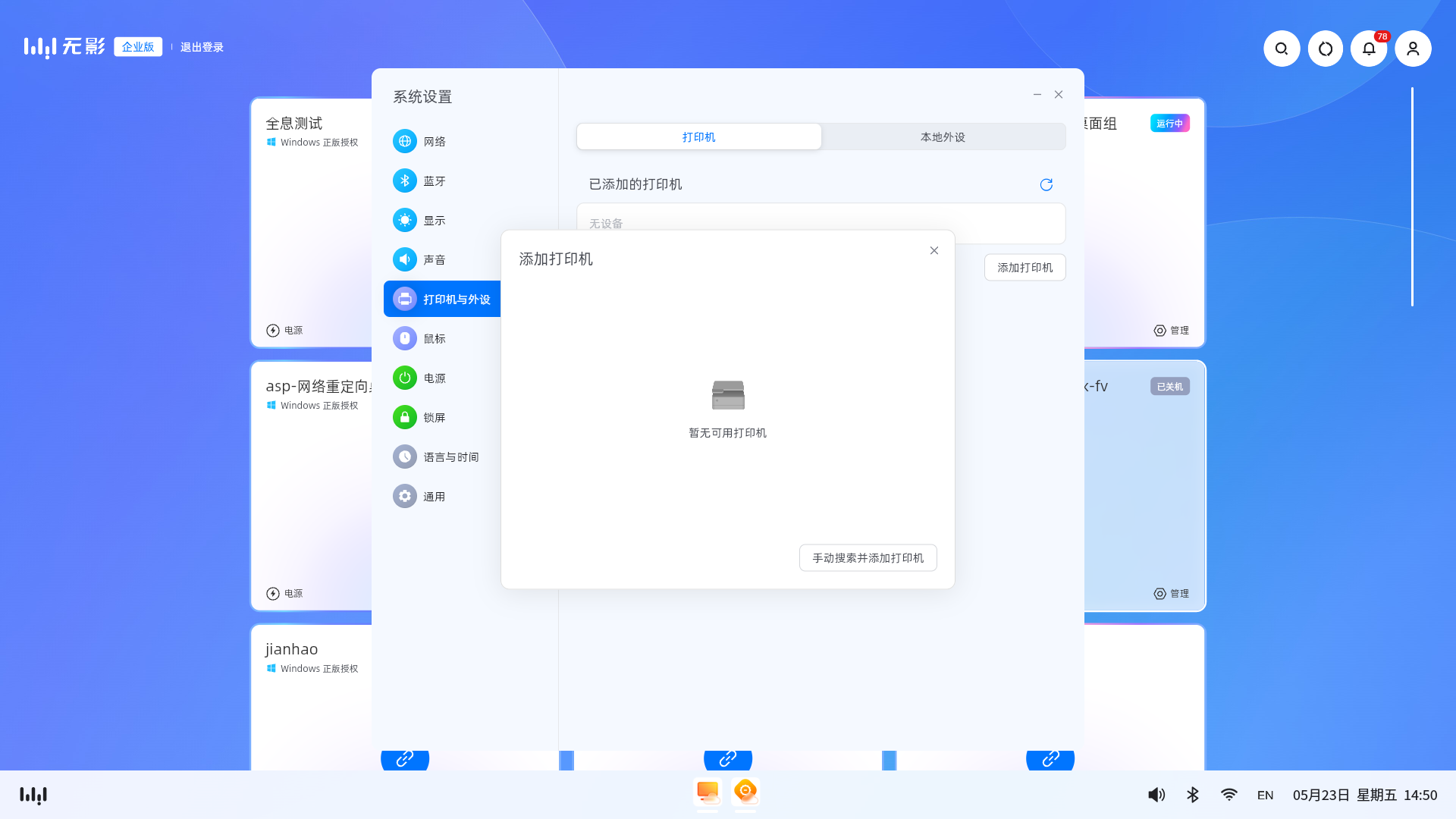
在手动搜索并添加打印机面板的本地共享打印机页签上,单击右侧的+图标。
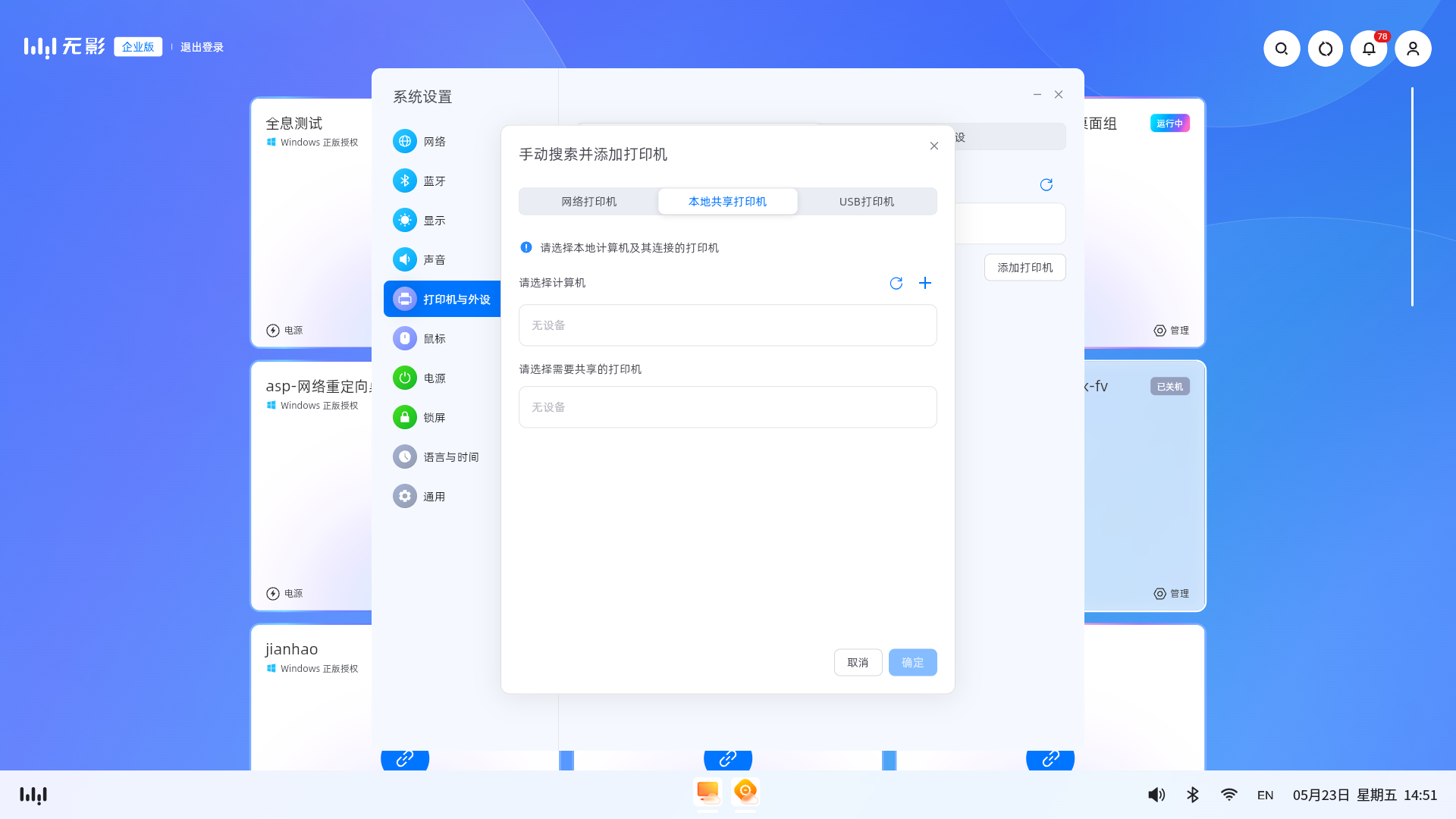
在添加其他打印机面板上,输入本地打印服务器的IP地址和端口地址,然后单击下一步。
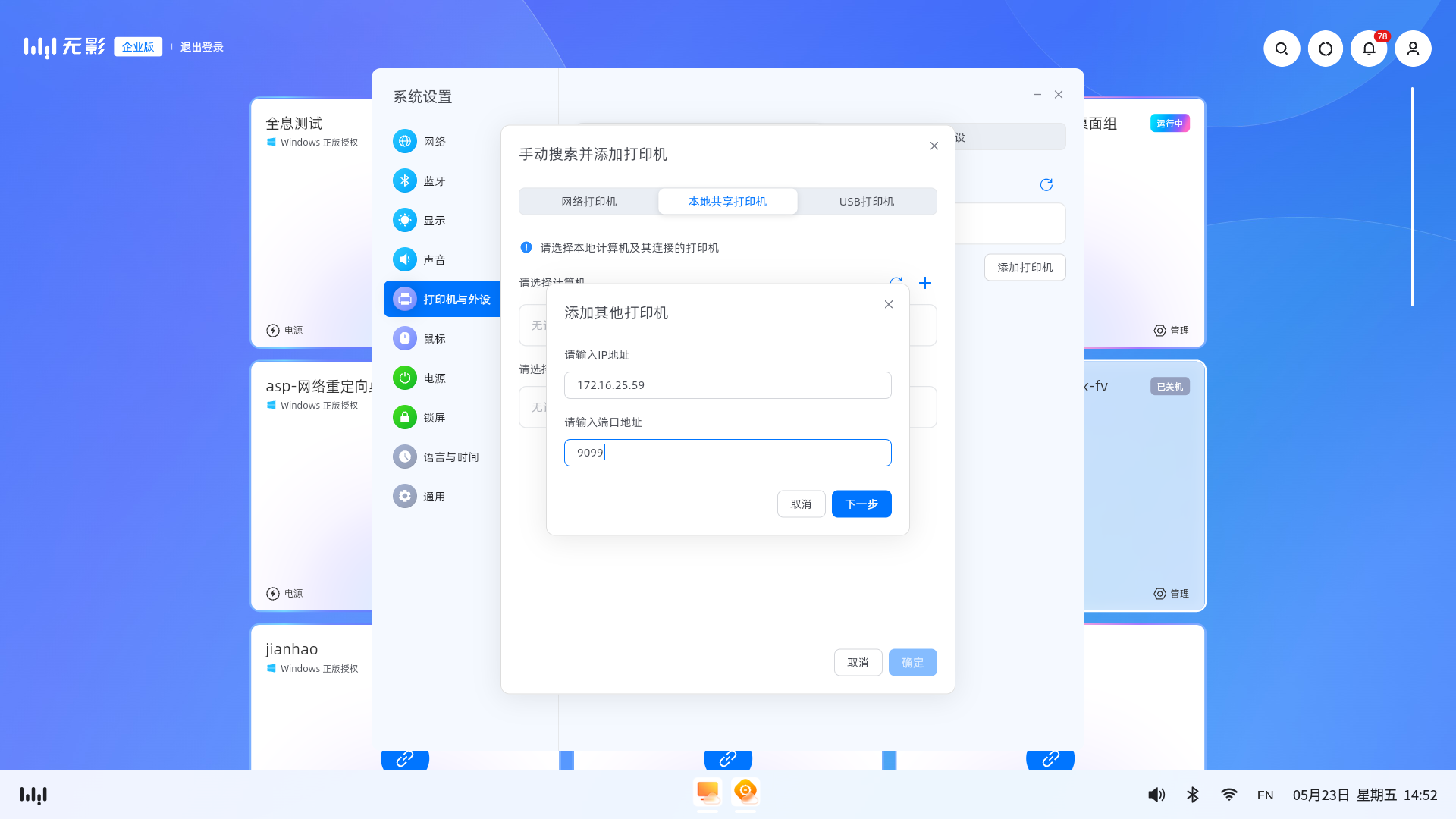
在弹窗中选择刚刚添加的本地共享打印机,并单击确定。
说明如果硬件终端上无法发现该打印机,可能是因为Windows防火墙限制了某些服务被外部电脑访问,您可以通过配置入站规则来解除该限制。具体操作,请参见附录:修改防火墙设置。
连接云电脑,即可在云电脑内使用该打印机进行打印。
重要通过上述步骤添加的本地共享打印机的显示名称会自动添加本地打印服务器的IP地址和端口号,以区分于常规打印机,例如
HP Laser MFP(192.168.2.210:9099)。该名称(包括名称里的IP地址和端口号)不可修改,否则后续将无法和本地打印服务器配对。
附录:修改防火墙设置
首次配置入站规则之前,建议关闭防火墙,确保可以正常使用后再配置入站规则。
搜索并打开Windows Defender防火墙程序。
在Windows Defender防火墙窗口的左侧导航栏中单击高级设置。
在高级安全Windows Defender防火墙窗口的左侧导航栏中单击入站规则,并在右侧的操作面板上单击新建规则。
在新建入站规则向导窗口的规则类型页面上选择端口,并单击下一页。
在协议和端口页面选择所有本地端口,或者选择特定本地端口并输入
9099,并单击下一页。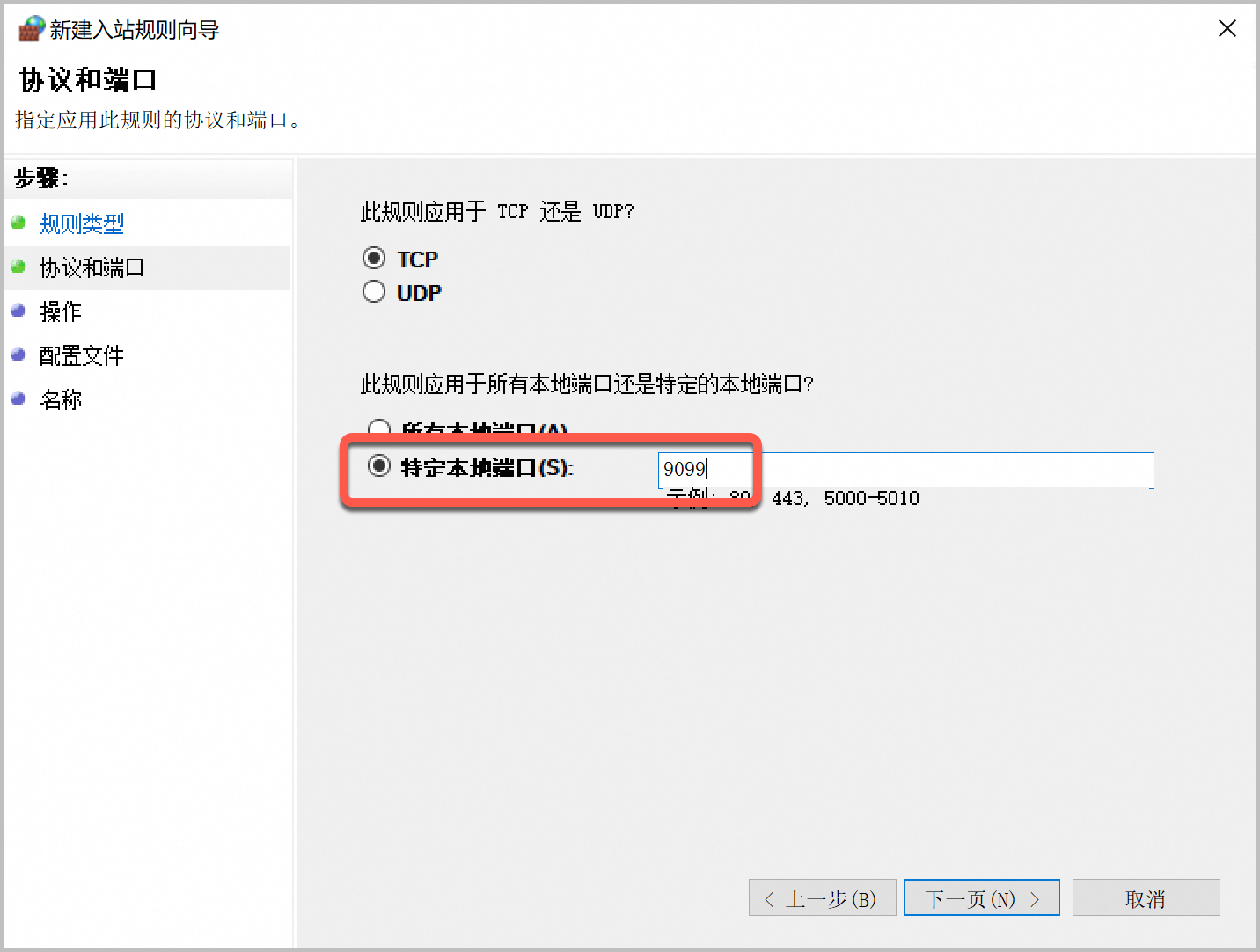
在操作页面选择允许连接,并单击下一页,然后使用默认设置完成后续设置,直至完成。
在打印服务器上验证打印机可正常使用。
解决问题
关于云电脑策略的常见问题,请参见策略常见问题。
关于外设的常见问题,请参见外设常见问题。
关于常见问题的排查方法,请参见外设问题自助排查指南。